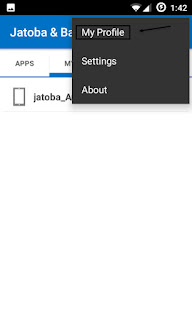Olá Pessoal!!!
Hoje vou falar sobre Mobile Device Management para Office 365. A Microsoft vem pensando na segurança das organizações cada dia mais, você pode gerenciar e proteger os dispositivos móveis como smartphones e tablets conectados à sua organização usando o MDM para Office 365, com um gerenciamento fácil e simplificado para o administrador.
Hoje muitos colaboradores utilizam o seu próprio dispositivo para acessar e-mail, calendário, contatos e documentos, com isso você pode assegurar que o acesso ocorra a qualquer hora e em qualquer lugar.
Você pode usá-lo para definir a segurança do dispositivo, regras de políticas e acesso , limpeza dos dispositivos móveis e se forem perdidos ou roubados.
Mas qual a diferença entre o MDM pra Office 365 e Microsoft Intune?
Montei um tabela comparando os produtos e suas diferenças.
Para mais detalhes acesse: MDM for Office 365.
Configurar o Gerenciamento de Dispositivos Móveis
Para o uso do MDM precisamos configurar o Domínio e o APNs Certificado para IOS Devices, agora vamos ao portal do Office 365 e clique em Mobile Management em seguida Manage Settings.
Hoje vou falar sobre Mobile Device Management para Office 365. A Microsoft vem pensando na segurança das organizações cada dia mais, você pode gerenciar e proteger os dispositivos móveis como smartphones e tablets conectados à sua organização usando o MDM para Office 365, com um gerenciamento fácil e simplificado para o administrador.
Hoje muitos colaboradores utilizam o seu próprio dispositivo para acessar e-mail, calendário, contatos e documentos, com isso você pode assegurar que o acesso ocorra a qualquer hora e em qualquer lugar.
Você pode usá-lo para definir a segurança do dispositivo, regras de políticas e acesso , limpeza dos dispositivos móveis e se forem perdidos ou roubados.
Mas qual a diferença entre o MDM pra Office 365 e Microsoft Intune?
Montei um tabela comparando os produtos e suas diferenças.
Para mais detalhes acesse: MDM for Office 365.
Configurar o Gerenciamento de Dispositivos Móveis
Para o uso do MDM precisamos configurar o Domínio e o APNs Certificado para IOS Devices, agora vamos ao portal do Office 365 e clique em Mobile Management em seguida Manage Settings.
Agora temos que configurar o Domínio e APNs Certificado IOS, vou deixar os links com o passo a passo, depois que configurar ele vai ficar igual a imagem abaixo.
Configurar Domínio e Configurar APNs Certificate for IOS.
Pronto seu ambiente está configurado para receber os dispositivos.
Gerenciar Diretivas de Segurança do Dispositivo e as Regras de Acesso
Vamos criar a política, vá em Manage device security policies and access rules.
No Centro de Conformidade, vá até em Gerenciamento de Dispositivos e cliquem em "+" .
Agora vamos dar um nome para Política em seguida clique em próximo.
Adicione as regras desejadas e clique em próximo.
Adicione regras de bloqueio e clique em próximo.
Agora vou adicionar um grupo de segurança onde meu usuário se encontra, clique em Sim em seguida em "+".
Adicione o grupo desejado e clique em OK, depois clique em próximo.
No final ele vai apresentar apresentar um resumo da sua política, em seguida clique em concluir para criar a política.
Adicionando Dispositivo Android
Agora vou adicionar um dispositivo Android 5.1.1 no meu ambiente.
Abra a PlayStore e procure o app chamado Company Portal e instale o app, após a instalação abra o app.
Após abrir o aplicativo toque em Company Portal.
Agora vamos colocar o E-mail e a Senha, de um Sign In e aguarde.
Após ele validar o usuário e reconhecer o ambiente, ele vai pedir para Inscrever o dispositivo no ambiente, toque em Enroll em seguida Activate.
Automaticamente ele vai puxar as políticas criada no MDM. Para o Device entrar na conformidade precisa colocar a senha obrigatória de 4 dígitos, toque em PIN em seguida adicione a sua senha.
Aguarde até que o dispositivo termine de inscrever em seu ambiente.
Pronto seu dispositivo está sendo controlado pelo MDM para Office 365.
No painel tem duas opções Wipe Full e Wipe Seletivo, para controlar o dispositivo caso o usuário seja roubado ou perca o aparelho.
1 - WipeFull = Ele irá formatar o aparelho de fabrica.
2 - Wipe Seletivo = Ele vai apenas remover as informações e dados que foi aplicado pela política.
Pronto seu dispositivo está sendo gerenciado pelo MDM para Office 365.
Reset de Senha pelo Dispositivo
Vamos dar um reset de senha pelo próprio dispositivo, acesse o Company Portal em seguida toque nos três pontinhos.
Agora toque em My Profile.
No My Profile toque na Chave do canto superior direito.
Pronto basta apenas colocar a senha antiga e trocar pela nova.
Obrigado Galera e até a Próxima.